文章詳情頁
Win10設置系統時間顯示到秒的操作技巧
瀏覽:112日期:2022-10-20 17:26:18
在電腦的任務欄右側會顯示系統時間,往往只顯示到分,而一位Win10用戶想讓系統時間顯示到秒,這該如何操作呢?操作方法其實很簡單,我們只要在注冊表修改一個值即可,具體操作方法如下。
方法步驟:
1、在Cortana搜索欄輸入regedit,按回車鍵進入注冊表編輯器;
2、定位到:HKEY_CURRENT_USERSOFTWAREMicrosoftWindowsCurrentVersionExplorerAdvanced,新建DWORD(32位)值,命名為ShowSecondsInSystemClock;
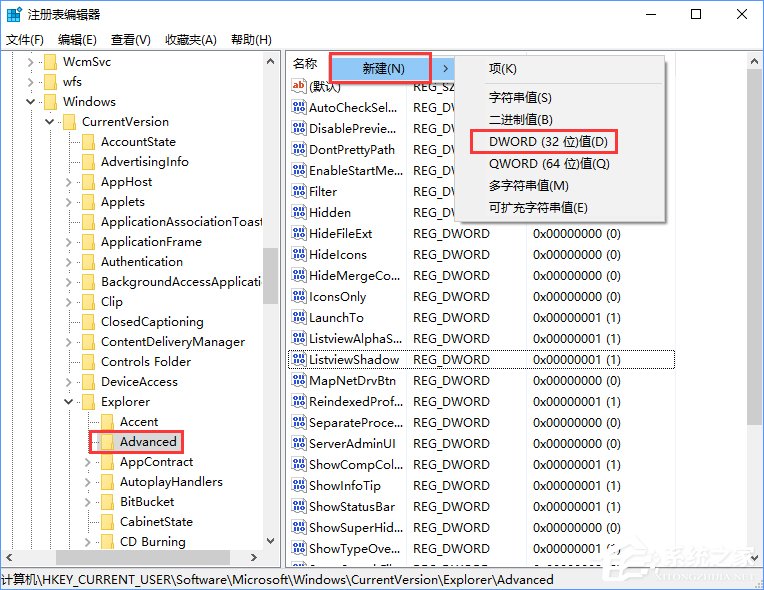
3、修改數值數據為1;
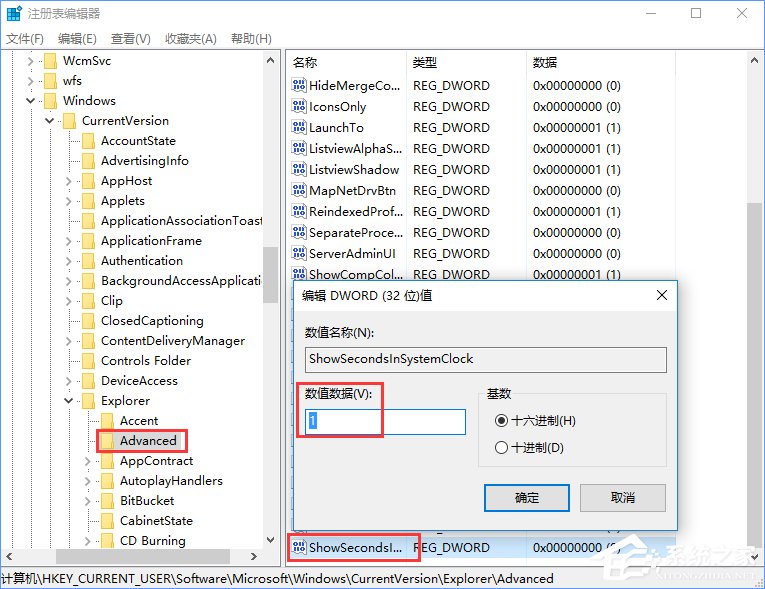
4、重啟explorer.exe,可用軟媒魔方首頁的快捷指令輕松實現。
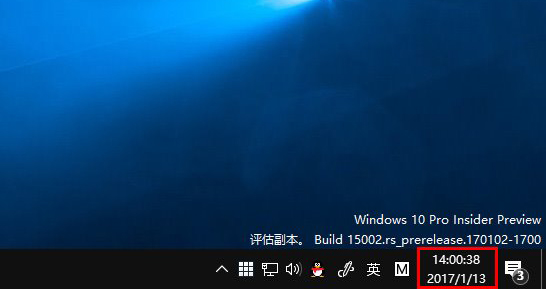
5、要想改回默認設置,直接刪除ShowSecondsInSystemClock,重啟文件資源管理器即可。
6、此外,用戶還可以選用軟媒時間,不但可以顯示“秒”,還有星期、天氣、假期、農歷、提醒等多項實用功能,方便快捷,支持Win7/Win8.1/Win10等常用系統哦。
以上就是Win10設置系統時間顯示到秒的方法,有需要修改系統時間顯示到秒的朋友,可以按教程來操作。
相關文章:
1. 統信uos系統怎么管理打印界面和打印隊列?2. Centos 7安裝Rclone如何用命令同步國外網盤文件?3. AIX上克隆rootvg的操作方法 4. Win10系統360瀏覽器搜索引擎被劫持解決方法 5. UOS系統怎么更新? UOS更新系統的圖文教程6. 錄屏怎么保存gif動圖? UOS錄屏生成Gif動畫的技巧7. uos截圖保存在哪? UOS設置截圖圖片保存位置的技巧8. VMware Workstation虛擬機安裝VMware vSphere 8.0(esxi)詳細教程9. 讓修改過的注冊表快速生效的方法10. 基于 Ubuntu 的 elementary OS 7 版本發布 附官方下載
排行榜

 網公網安備
網公網安備